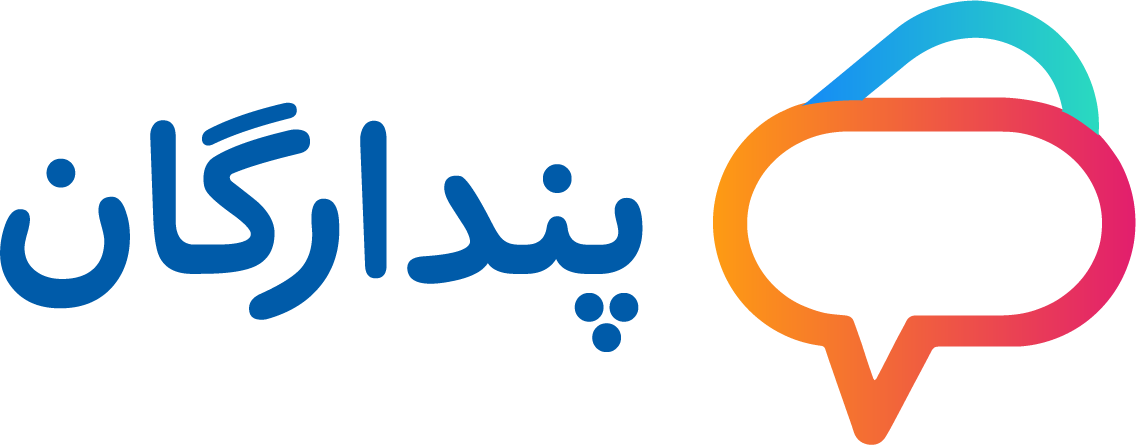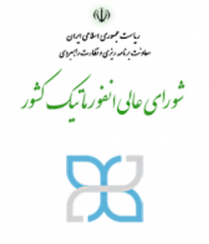پس از کلیک بر روی گزینه “تنظیمات پایه” و باز کردن زیر منو آن همانند تصویر زیر بر روی گزینه “تنظیمات” کلیک کرده تا به صفحه زیر هدایت شوید.
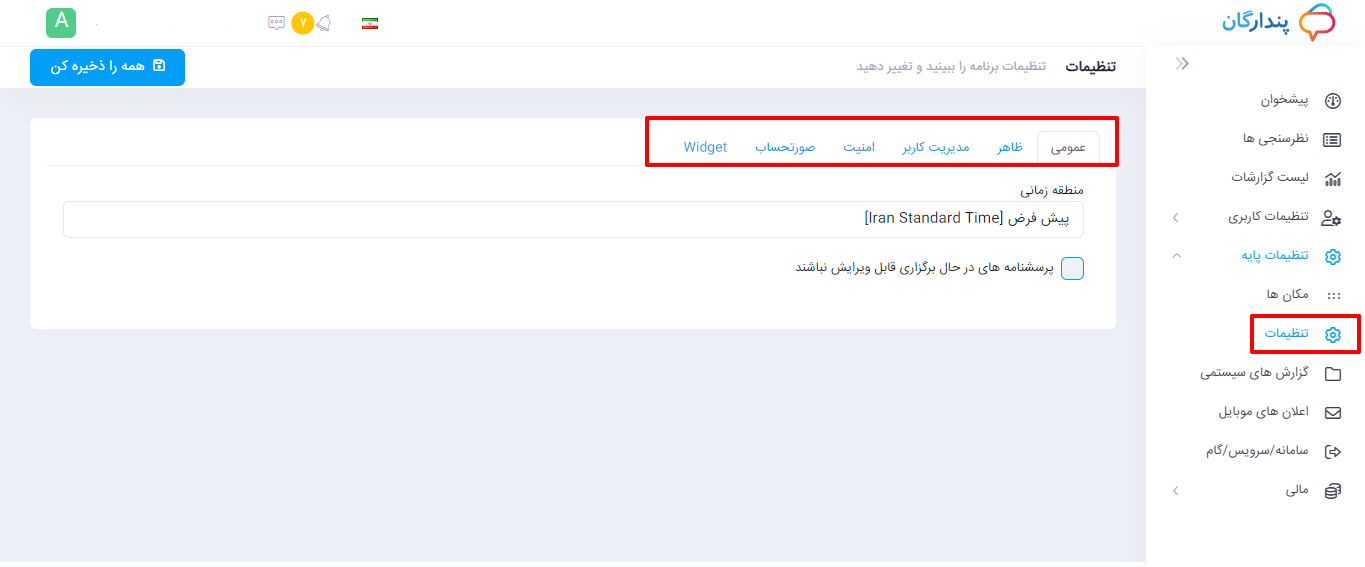
همانطور که مشاهده می کنید بخش تنظیمات شامل چندین سربرگ به شرح زیر می باشد:
- عمومی
- ظاهر
- مدیریت کاربر
- امنیت
- صورتحساب
- widget
عمومی
پس از کلیک بر روی گزینه “تنظیمات” و سپس بر روی سربرگ “عمومی” کلیک کرده تا به صفحه زیر هدایت شوید.
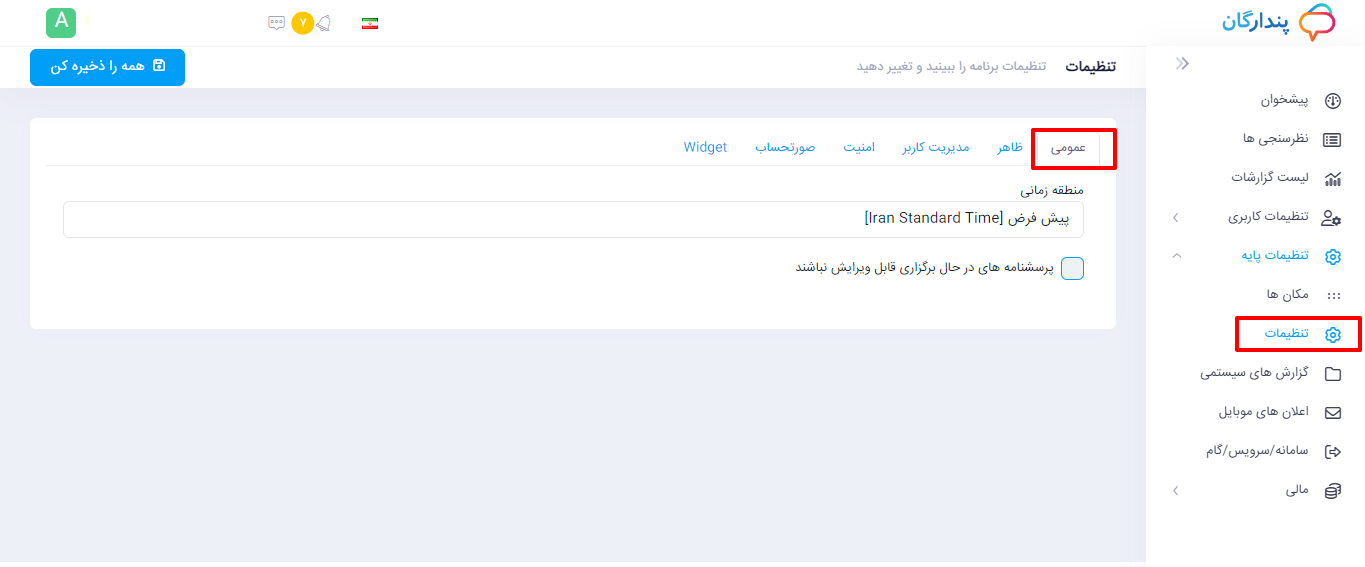
در این بخش، میتوانید منطقهزمانی خود را برای سامانه تعریف کنید. در تصویر بالا، این منطقه زمانی به صورت پیشفرض بر روی ایران قرار دارد. شما میتوانید با فعالسازی گزینه “پرسشنامههای در حال برگزاری قابل ویرایش نباشند” از ویرایش پرسشنامهها در زمان برگزاری جلوگیری کنید.
ظاهر
پس از کلیک بر روی گزینه “تنظیمات”و سپس بر روی سربرگ “ظاهر” کلیک کرده تا به صفحه زیر هدایت شوید.
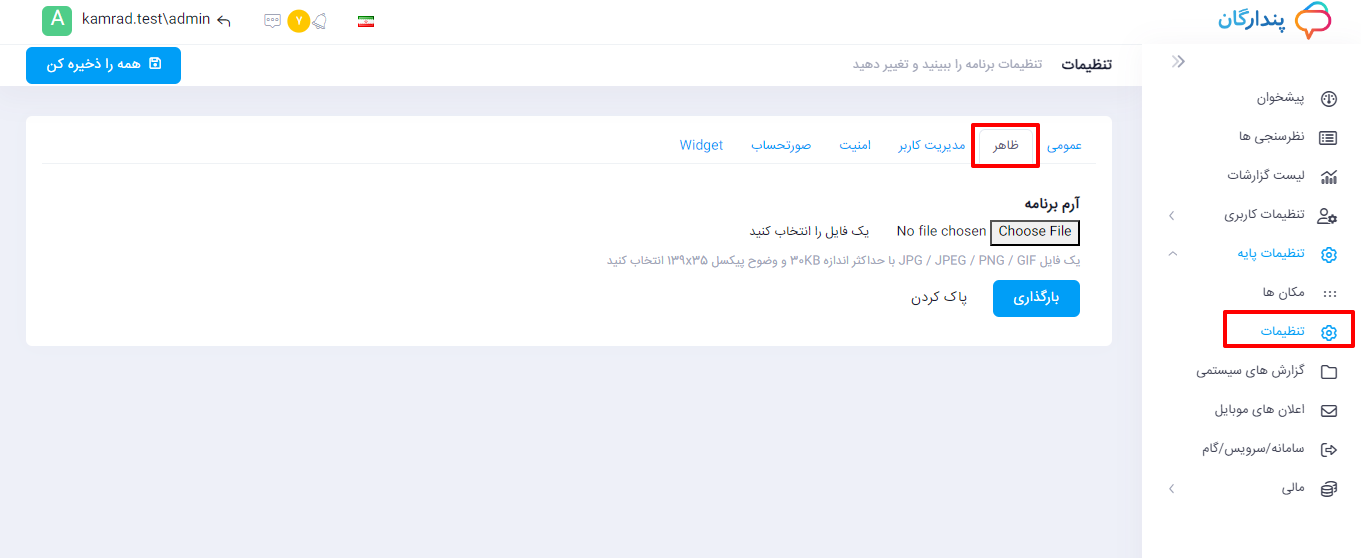
در این بخش شما می توانید آرم دلخواه خود را به جای آرم سامانه پندارگان انتخاب کرده و با کلیک بر روی گزینه “choose file” فایل را انتخاب و سپس بارگذاری کنید.
مدیریت کاربر
پس از کلیک بر روی گزینه “تنظیمات”و سپس بر روی سربرگ “مدیریت کاربر” کلیک کرده تا به صفحه زیر هدایت شوید.
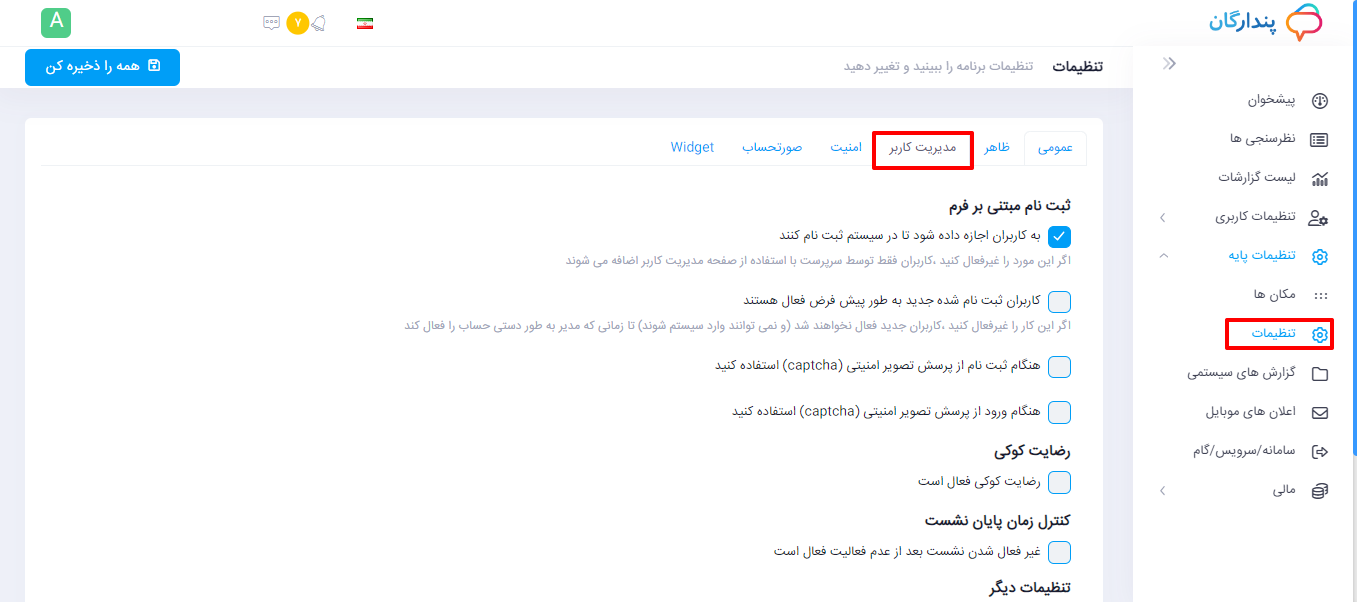
در این بخش شما می توانید یکسری از تنظیمات مربوط به کاربران را مشاهده کنید. شما می توانید به دلخواه برای ورود کاربران موارد امنیتی تنظیم کرده و همچنین اختیاراتی مثل ثبت نام در سیستم و استفاده از عکس نمایه را به کاربران در سامانه بدهید.
امنیت
پس از کلیک بر روی گزینه “تنظیمات”و سپس بر روی سربرگ “امنیت” کلیک کرده تا به صفحه زیر هدایت شوید.
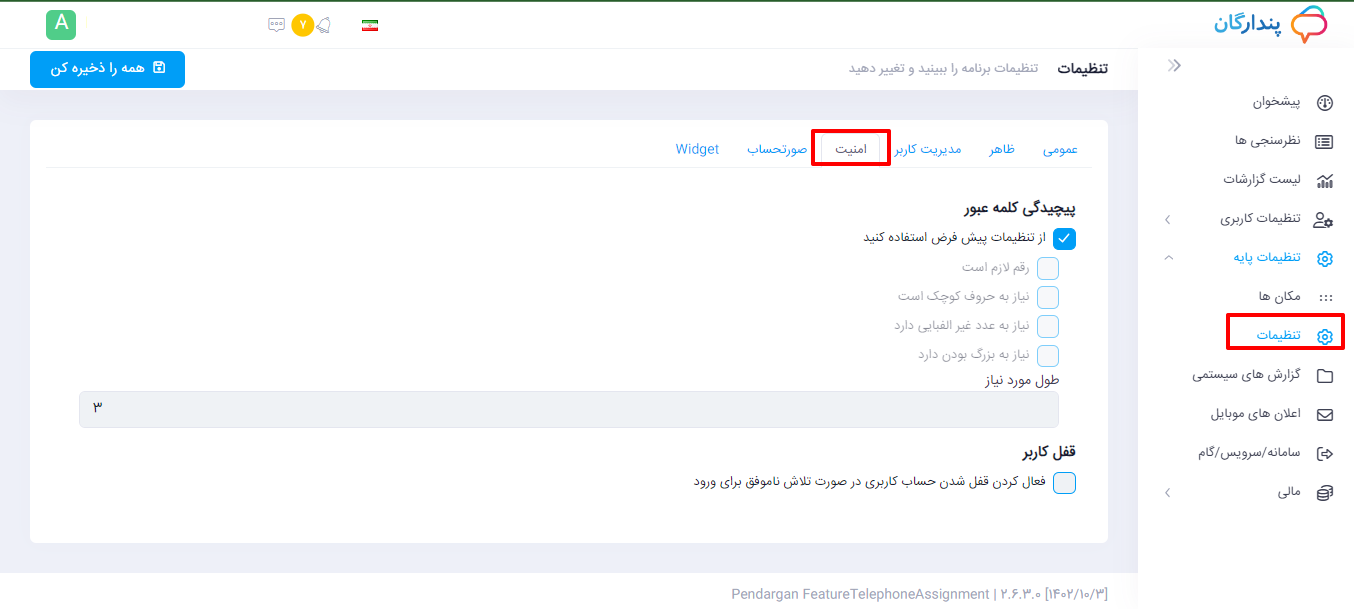
عبور
در این بخش شما می توانید برای به سامانه موارد امنیتی ای را لحاظ کنید.
پیچیدگی کلمه عبور
در بخش اول شما می توانید به دلخواه تنظیماتی را برای کلمه عبور انتخاب کنید که این تنظیمات و موارد انتخاب شده باید در کلمه عبور لحاظ شوند. این موارد عبارتند از:
- رقم لازم است
- نیاز به حروف کوچک است
- نیاز به عدد غیر الفبایی دارد
- نیاز به بزرگ بودن دارد
همچنین شما می توانید با کلیک بر روی گزینه “تنظیمات پیشفرض” از تنظیمات پیشفرض سامانه استفاده نمایید.
قفل کاربر
در بخش دوم شما می توانید با فعال کردن گزینه “قفل کاربر” مواردی را جهت قفل حساب کاربر انتخاب کنید.
در صورت انتخاب این گزینه شما می بایست مشخص کنید که با چند بار اشتباه وارد کردن رمز توسط کاربر، حساب به صورت قفل در بیاید و این قفل شدن حساب تا چه مدت زمانی ادامه پیدا کند.
صورتحساب
پس از کلیک بر روی گزینه “تنظیمات”و سپس بر روی سربرگ “صورتحساب” کلیک کرده تا به صفحه زیر هدایت شوید.
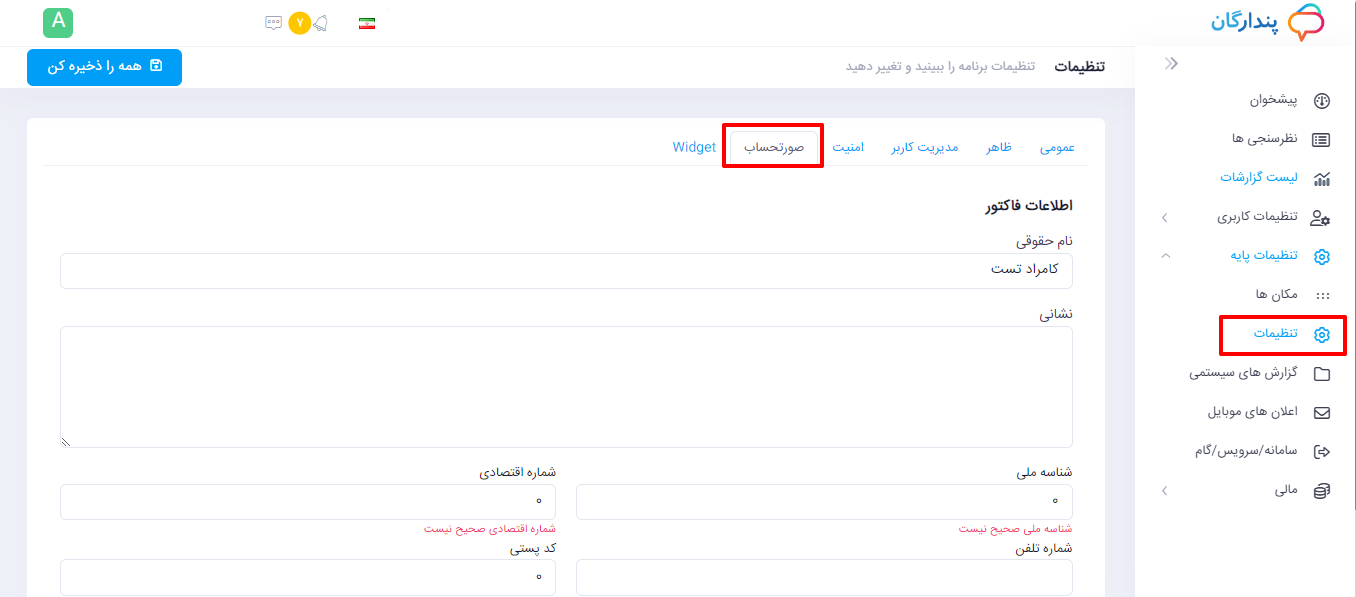
در این بخش شما می توانید اطلاعات مربوط به بهره بردار خود را در این بخش ذخیره نمایید.
widget
پس از کلیک بر روی گزینه “تنظیمات”و سپس بر روی سربرگ “widget” کلیک کرده تا به صفحه زیر هدایت شوید.
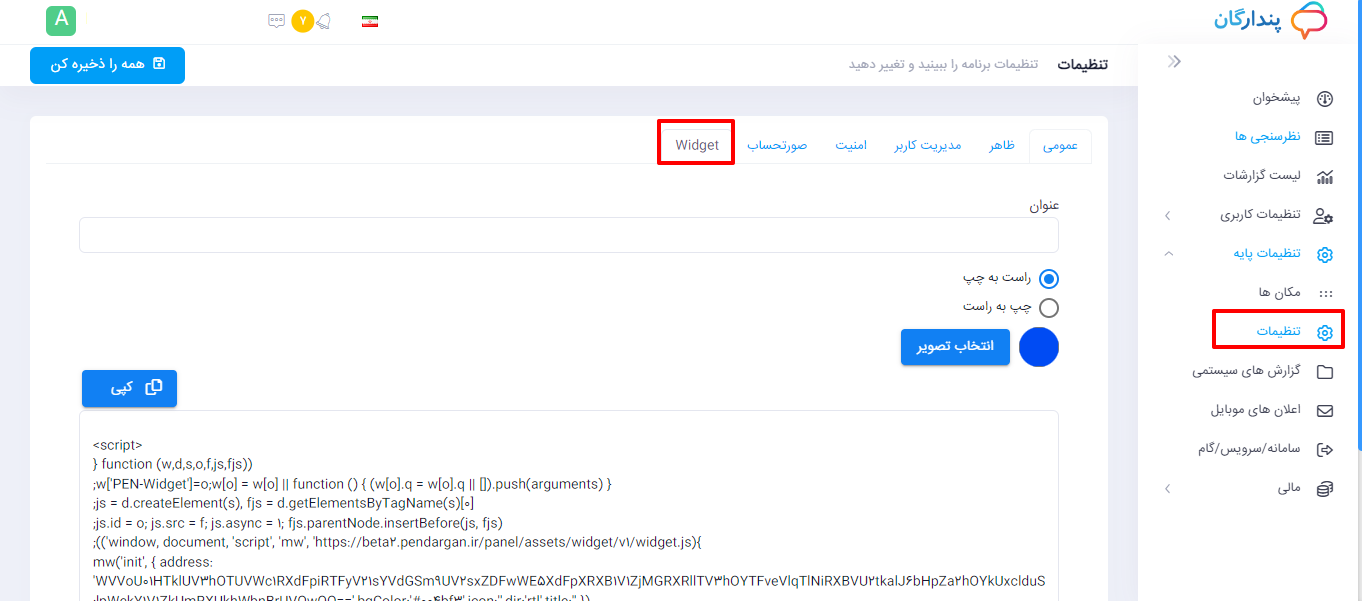
در این بخش، شما میتوانید نظرسنجیهای ایجاد شده را در وبسایت سازمانی خود نمایش دهید. برای این کار، کافیست عنوان نظرسنجی مد نظر خود را وارد کنید و در قسمت تنظیمات، در تب ایجاد نظرسنجی، گزینه “نظرسنجی در ویجت لیست نظرسنجیها در سایتهای دیگر نمایش داده شود” را فعال کنید.